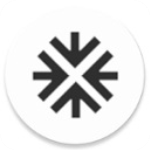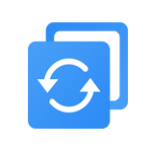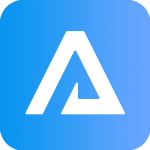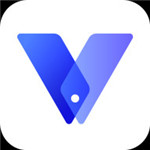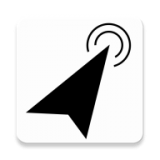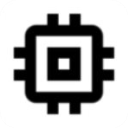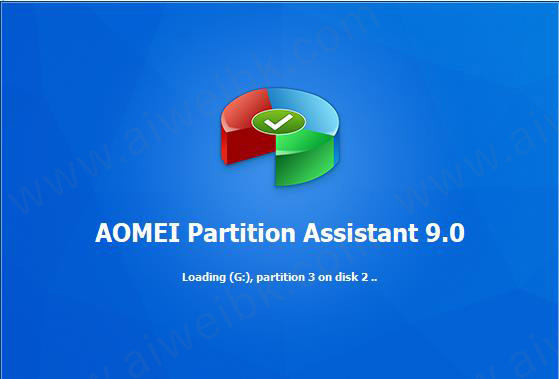
傲梅分区助手9.0破解教程
1、从本站下载压缩包并解压,到解压出的文件夹下运行安装程序PAssist_ProDemo.exe。

2、直接点击安装,如果您想将软件安装到其他磁盘分区请点击右下角地路径更改安装目录即可。
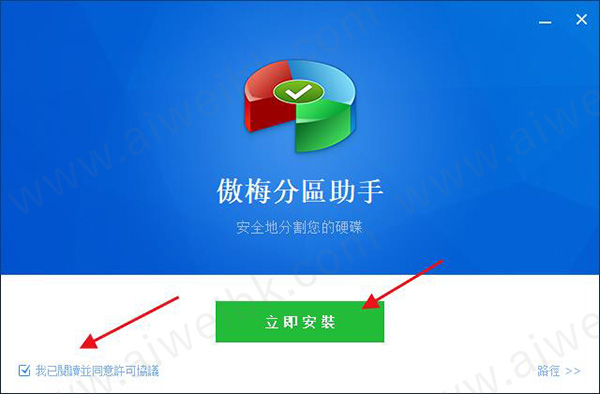
3、软件已经进入安装,等待安装完成即可。

4、安装完成,直接关闭软件。

5、回到数据包内解压crack压缩包并将Pro文件夹下的破解补丁cfg.ini复制到C:\Program Files (x86)\AOMEI Partition Assistant目录下覆盖原文件即可。

软件功能
1、调整大小
调整大小/移动分区:更改分区大小而不会丢失数据
扩展分区向导:扩展NTFS分区而无需重新启动计算机
分配可用空间:将可用空间从一个分区移动到另一个分区
2、合并
合并分区:将两个相邻的分区合并为一个
分割分区:将一个大分区分成两个小分区
3、创建
创建分区:创建一个新分区来存储各种数据
删除分区:删除不必要和无用的分区
格式化分区:更改文件系统并清空所有数据
4、迁移
系统迁移:将系统迁移到固态驱动器(SSD)
克隆磁盘:将磁盘从一个克隆到另一个
克隆分区:将分区克隆到其他位置
5、兑换
动态到基本磁盘的转换:将动态磁盘转换为基本磁盘而不会丢失数据
MBR和GPT转换:在MBR磁盘和GPT磁盘之间转换而不会丢失数据
NTFS和FAT32转换:将NTFS转换为FAT32分区而不会丢失数据,反之亦然
主逻辑转换:在主分区和逻辑分区之间安全地转换
6、可启动媒体
创建可启动光盘:无需安装AIK / WAIK即可创建Windows PE可启动媒体
Windows To Go创作者:将Windows 10/8安装到USB闪存驱动器或可移动磁盘
7、实用程序-常用快速分区 分区对齐 分区恢复 擦拭磁盘/分区 更改驱动器号 隐藏/取消隐藏分区 坏扇区检查
软件特征
1、安全
增强的数据保护技术,确保没有数据丢失。此外,所有操作都将挂起,直到您单击“应用”以进行更改。
2、简单
分步向导将指导您完成复杂的硬盘分区管理,而无需成为极客。
3、快速
热调整大小使您无需重新启动即可扩展NTFS系统分区,以在不停机的情况下最大化性能。
4、50M +
凭借10年的经验,AOMEI分区助手得到了180多个国家/地区的5000万名满意用户的信赖。
5、24X7
我们熟练的工程团队会倾听客户的需求,并在24小时内免费解答任何技术问题。
傲梅分区助手使用说明
一、基本分区和硬盘管理器
1、扩展NTFS系统分区可以扩展服务器的系统分区并提高运行速度
2、调整/移动分区或动态卷以利用公司计算机的空间
3、从一个分区到另一个分区的可用空间允许您调整分区之间的空间
4、合并分区可以合并两个相邻的分区,或将未分配的空间合并到一个分区中
5、通过命令行执行分区操作,执行多任务和脚本编写
6、快速分区向导将只需单击一下即可对公司计算机中的硬盘进行分区
7、分区对齐可以对齐扇区以优化硬盘驱动器或SSD性能
8、擦除磁盘/分区将清除硬盘和分区中的所有数据,从而永久阻止业务数据泄露
二、转换器和克隆工具
1、更改磁盘样式会将动态磁盘转换为基本磁盘,反之亦然,而不会丢失业务数据
2、将操作系统迁移到SSD可以轻松安全地将操作系统迁移到SSD,从而提高企业计算机的速度
3、更改分区类型以在主要和逻辑之间转换分区,而不会丢失业务数据
4、分区复制向导可以安全地将所有业务文件和数据从一个分区克隆到另一个分区
5、NTFS到FAT32转换器可以轻松安全地更改NTFS,FAT和FAT32之间的分区类型
6、磁盘复制向导允许您将所有业务文件和数据从一个磁盘安全地克隆到另一个磁盘
7、GPT / MBR转换将根据业务需求安全地在GPT和MBR之间转换磁盘类型
三、高级向导
1、扩展分区向导使扩展MBR分区变得简单而安全,使公司的计算机运行得更快
2、分区恢复向导可以从丢失或删除的分区中查找有价值的信息,以保存业务文件和数据
3、Windows PE可启动媒体创建者可以创建PE可启动媒体,以便公司技术人员可以管理PE中的分区
傲梅分区助手如何调整分区大小
1、扩展分区
扩展分区意味着增加分区大小,扩展一个分区,你应该注意到以下三点:
必须有一个未分配的空间位于同一硬盘上,并且您要扩展分区。如果没有未分配的空间,则可以缩小其他分区以释放未分配的空间
未分配的空间应位于要扩展的分区旁边。如果没有,您可以使用“ 移动分区 ”功能来调整其位置。
①、启动分区助手; 在主控制台中,您可以查看整个分区配置。右键单击要扩展的分区,选择“ 调整分区大小 ”
②、在弹出窗口中,将鼠标指针定位到分区的每个边缘,向右或向左拖动边框以扩展分区。然后单击“确定”。(如果分区旁边没有未分配的空间,则无法拖动边框)
然后它将返回主控制台,您可以查看扩展分区
③、单击工具栏上的“应用”以提交操作
2、缩小分区
收缩分区可以帮助您从一个分区释放一些未分配的空间,在释放未分配的空间后,您可以使用未分配的空间创建新分区或增加其他分区
①:启动分区助手; 在主控制台中,您可以查看整个分区配置。右键单击要缩小的分区,选择“ 调整分区大小 ”
②:在弹出窗口中,将鼠标指针定位到分区的每个边缘,向右或向左拖动边框以缩小分区。然后单击“确定”
然后它将返回主控制台,您可以查看分区旁边的未分配空间
③:单击工具栏上的“应用”以提交操作
提示: 您可以使用分区助手将未分配的空间合并到其他分区以扩展目标分区。您还可以使用未分配的空间创建更多分区
支持的操作系统
Windows 10,8.1,8,7,Vista,XP(32位和64位)。
Windows Server 2000,2003,2008,2012,Windows Small Business Server 2003,2008,2011,Windows Home Server 2011,Windows 10,Windows 8 / 8.1,Windows 7,Vista,XP和更完美,功能强大的功能集于一身。 MBR和GPT磁盘上的Windows 2000 Professional,包括:分区管理器,磁盘管理和简易向导。
硬件支持
支持分区,如闪存驱动器,记忆卡等移动存储设备
支持所有硬件RAID,如RAID 0,RAID 1,RAID 5,RAID 10等,
支持FAT,FAT32和NTFS文件系统。
MBR磁盘支持高达2TB和GPT磁盘高达4TB。
在一个系统中最多支持32个硬盘驱动器。